Kluczowe wnioski:
Możesz użyć polecenia „del”, aby usunąć pojedynczy plik, wiele plików, pliki zawierające określone słowo, pliki z określonym rozszerzeniem i wszystkie pliki w folderze naraz. Wiersz polecenia może również pomóc usunąć uporczywe pliki, których nie można usunąć z Eksploratora plików. Usuwanie plików za pomocą poleceń jest również pomocne, gdy chcesz usunąć dużą liczbę plików.
Ogólnie rzecz biorąc, usuwanie w systemie Windows to prosty proces. Wszystko, co musisz zrobić, to wybrać plik, który chcesz usunąć i nacisnąć klawisz „Usuń” na klawiaturze lub kliknąć plik prawym przyciskiem myszy i wybrać opcję „Usuń”.
Jeśli nie możesz usunąć pliku za pomocą Eksploratora plików, możesz użyć wiersza polecenia, aby usunąć pliki w Windows 10 i 11. Wiersz polecenia oferuje szybki i łatwy sposób usunięcia pojedynczego pliku, wiele plików, pliki z określonym rozszerzeniem lub pliki tylko do odczytu. Najlepsze jest to, że działa to nawet wtedy, gdy plik jest zablokowany, używany lub zablokowany fr om.
W tym krótkim samouczku przeprowadzę Cię przez proces usuwania pliku za pomocą cmd.
Spis treści:
Jak usunąć plik za pomocą CMDJak usunąć wszystkie pliki w folderze za pomocą CMDJak usunąć pliki z określonym rozszerzeniem za pomocą CMDJak usunąć pliki tylko do odczytu za pomocą CMDWnioski
Ważna uwaga: pliki usunięte za pomocą cmd pominą Kosz. Oznacza to, że nie można przywrócić usuniętego pliku z Kosza. Dlatego bądź ostrożny podczas używania wiersza polecenia do usuwania plików w systemie Windows.
Jak usunąć plik za pomocą CMD
Aby usunąć pojedynczy plik, wystarczy wykonać jeden polecenie z nazwą pliku.
Wybierz ikonę „Start” na pasku zadań. Wyszukaj „Wiersz polecenia”. Kliknij opcję „Uruchom jako administrator”. Użyj „cd C:\ścieżka\do\folderu” aby przejść do folderu. Uruchom polecenie „del filename.ext”, aby usunąć plik. Zastąp „filename.ext” rzeczywistą nazwą pliku i rozszerzeniem.
Kroki ze szczegółami:
Pierwszy , wyszukaj „cmd” w menu Start, kliknij prawym przyciskiem myszy Wiersz polecenia i wybierz „Uruchom jako administrator”. Ta czynność spowoduje otwarcie wiersza polecenia z podwyższonym poziomem uprawnień.
Uwaga: Wiersz polecenia z podwyższonym poziomem uprawnień jest wymagany do usuwania zablokowanych plików, plików należących do innych kont użytkowników itp.
Po wyświetleniu okna wiersza polecenia otworzy się, użyj polecenia „cd”, aby przejść do folderu, w którym znajdują się pliki, które chcesz usunąć. Na przykład pliki, które chcę usunąć, znajdują się na pulpicie w folderze o nazwie „del”. Używam więc następującego polecenia.
Uwaga: jeśli folder znajduje się na innej partycji, np. na dysku D, wykonaj polecenie „Litera dysku:”, zastępując „Litera dysku” rzeczywistą literą dysku. Na przykład, aby zmienić katalog na dysk D, musisz wykonać polecenie „D:”. Gdy znajdziesz się na dysku, możesz użyć polecenia „cd”, aby przejść do katalogu docelowego.
cd c:\ users\vamsi\desktop\del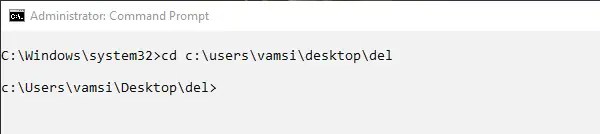
Kiedy znajdziesz się w folderze, uruchom poniższe polecenie, aby usunąć plik. Nie zapomnij zastąpić
del 
Jeśli plik jest w jakiś sposób zablokowany, użyj poniższego polecenia, aby wymusić usunięcie pliku.
del/f
Po pomyślnym usunięciu pliku nie zobaczysz żadnego komunikatu potwierdzającego. Więc to dobra rzecz. Jeśli wystąpi problem, wiersz polecenia wyświetli komunikat o błędzie.
Jak usunąć wszystkie pliki w folderze za pomocą CMD
Wiersz polecenia oferuje proste polecenie usunięcia wielu plików od razu w folderze. Niezależnie od tego, czy chcesz usunąć określone pliki, czy wszystkie pliki w folderze, cmd zapewnia taką opcję. Pokażę, jak użyć polecenia, aby usunąć wiele plików w obu sytuacjach. Postępuj zgodnie z tym, który najlepiej odpowiada Twoim potrzebom.
Oto polecenie cmd do usuwania wielu plików:
Przede wszystkim otwórz Wiersz polecenia jako administrator z menu Start.
Po otwarciu okna poleceń użyj „cd C:\folder\path”, aby przejść do folderu z plikami, które chcesz usunąć.
Następnie, aby usunąć wiele określonych plików jednocześnie, wykonaj poniższe polecenie, zastępując
del 
Możesz użyć znaku „*” (symbol wieloznaczny), aby usunąć wszystkie pliki w folderze. Oto polecenie usunięcia wszystkich plików z katalogu.
del *
Ponieważ usuwamy wszystkie pliki z folderu, okno wiersza polecenia wyświetli ostrzeżenie. Po prostu wpisz „Y” i naciśnij „Enter”, aby potwierdzić usunięcie pliku.

Możesz również użyć symbolu wieloznacznego, aby usunąć wszystkie pliki, które zaczynają się od określonej nazwy w folderze. W tym celu użyj poniższej składni. Na przykład poniższe polecenie usunie wszystkie pliki w folderze, którego nazwa zaczyna się od „image”.
del image*
Można też usunąć pliki zawierające określone słowo. Poniższe polecenie usunie wszystkie pliki o nazwie zawierającej słowo „tFile”.
del *word*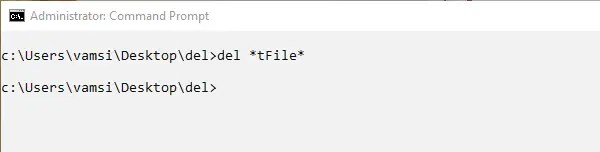
Jak usunąć pliki z określonym rozszerzeniem za pomocą CMD
Czasami możesz chcieć usunąć wszystkie pliki z określonym rozszerzeniem. Na przykład, może chcesz usunąć wszystkie pliki „.png” w folderze. W takim przypadku możemy użyć tego samego symbolu wieloznacznego.
Oto polecenie do usuwania plików, które mają określone rozszerzenie pliku , możesz użyć poniższego polecenia. Nie zapomnij zastąpić „fileExtension” rzeczywistym rozszerzeniem pliku, takim jak png, jpg, zip itp.
del *.fileExtension
Na przykład, aby usunąć wszystkie PNG w folderze, polecenie wygląda mniej więcej tak.
del *.png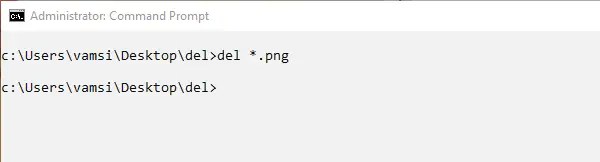
Użyj poniższego polecenia, aby usunąć wszystkie pliki o określonej nazwie i rozszerzeniu. Nie zapomnij zmienić nazwy pliku i rozszerzenia zgodnie z potrzebami.
del filename*.png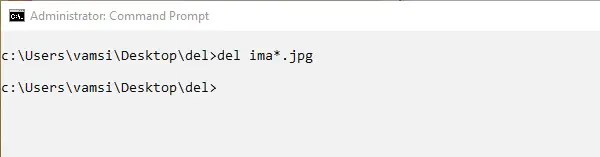
Jak usunąć pliki tylko do odczytu za pomocą CMD
W przeciwieństwie do zwykłych plików pliki tylko do odczytu są z założenia chronione i trudne do usunięcia. Jeśli spróbujesz usunąć plik tylko do odczytu za pomocą zwykłych poleceń pokazanych powyżej, pojawi się komunikat o błędzie „Odmowa dostępu”.
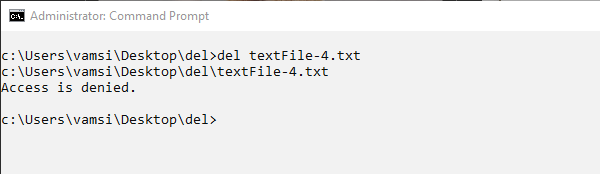
Najpierw otwórz wiersz polecenia z poziomu Menu Start i użyj polecenia „cd C:\path\to\folder”, aby przejść do folderu z plikiem tylko do odczytu.
Kiedy już tu jesteś, użyj jednego z poniższych poleceń, aby usunąć plik tylko do odczytu. Zastąp
del/f
lub
del/a:r 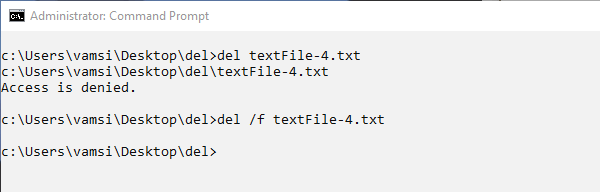
CMD, aby usunąć pliki w systemie Windows — wnioski
Jak widać, polecenia usuwania plików w systemie Windows są dość proste i jednoznaczne. Za pomocą poleceń i flag pokazanych w tym samouczku możesz usuwać pojedyncze pliki, pliki tylko do odczytu, wiele plików, a nawet wszystkie pliki w folderze. Możesz także użyć wiersza polecenia, aby usunąć pliki, które są zablokowane, w użyciu lub zablokowane przed usunięciem. Kroki przedstawione powyżej są przydatne, gdy trzeba usunąć dużą liczbę plików lub gdy nie można usunąć pliku przy użyciu tradycyjnej metody Eksploratora plików.
Mam nadzieję, że ten prosty i łatwy przewodnik po systemie Windows pomógł ci.
Jeśli utkniesz lub potrzebujesz pomocy, wyślij e-mail, a ja postaram się pomóc w jak największym stopniu.
Jeśli podoba Ci się ten artykuł, możesz również chcieć wiedzieć jak wymusić usunięcie zablokowanych plików w systemie Windows i jak usunąć pojedynczy adres URL z historii autouzupełniania Chrome i Firefox.